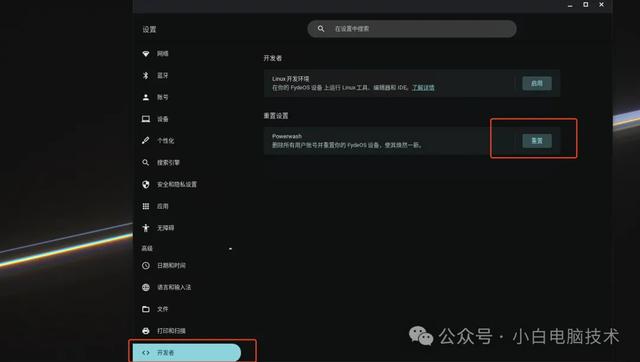前几天有小伙伴说在FydeOS系统上开启安卓子系统失败了?当时也没有截图,小白着实不知道出现了什么问题。
就只能当作是一次正常的网络问题吧(有时候因为网络问题也会导致开启失败的)。
至于其他没有做反馈的小伙伴,可以先按照本教程开启安卓子系统试试。一般来说正常开启之后就能正常使用的。
今天废话不多说,直接开讲!
正文开始进入FydeOS之后,一般就会直接弹出开启安卓子系统的提示,直接点击这个提示按照流程就能开启成功。

或者在开始菜单处找到【安卓设置】
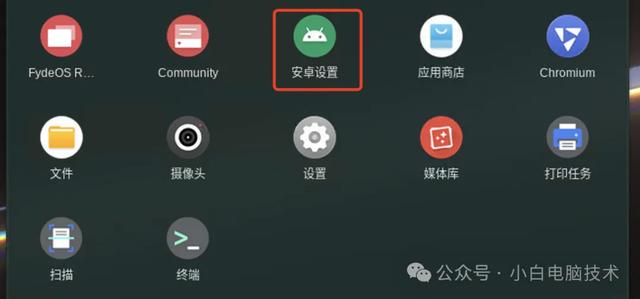
就会有提示【启动FydeOS附加安卓环境】,勾选【我同意】,点击【确认启动】

等待一小会儿
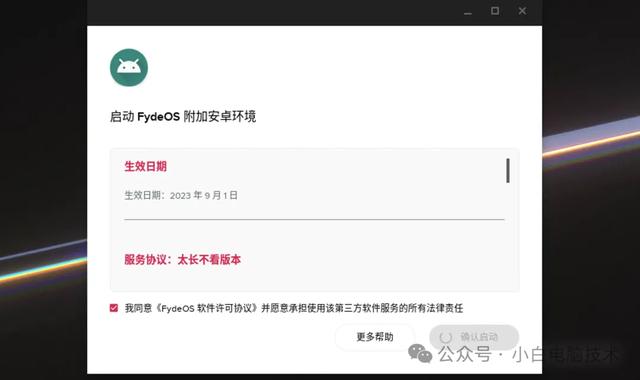
就会出现下面这个界面,说明安卓系统开启成功了。
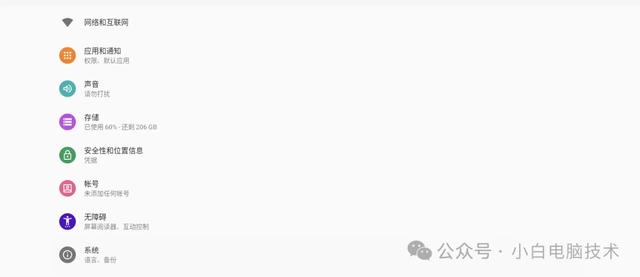
成功开启安卓子系统之后,在开始菜单处没有变化,这个很正常。
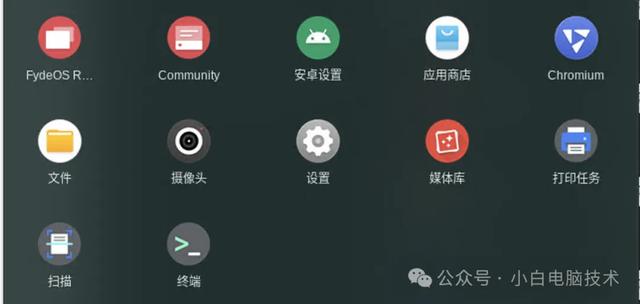
如果要下载安卓软件,则点击进入【应用商店】
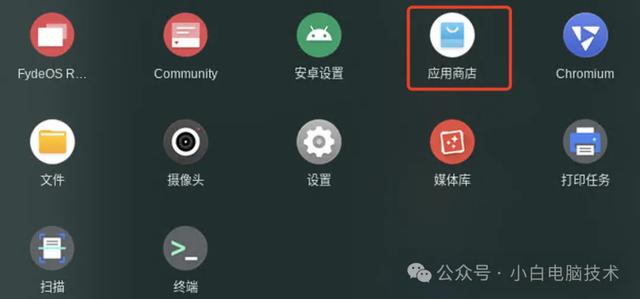
接着点击【安卓程序】,就能正常下载安装安卓软件。
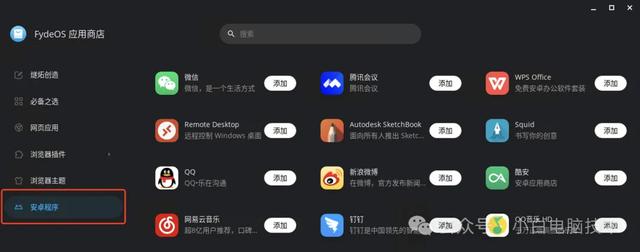
这里咱们尝试安装【微信】的安卓软件
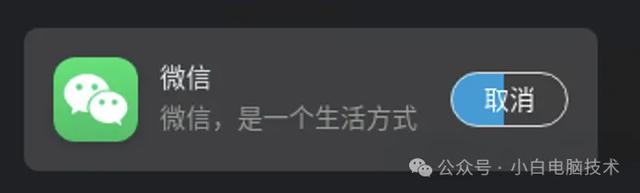
右下角就会弹出下载xxx.apk,这里的.apk后缀就是安卓应用的安装包专用格式

下载完成之后,你就会看到在【开始菜单】位置出现了一个【微信】的图标。
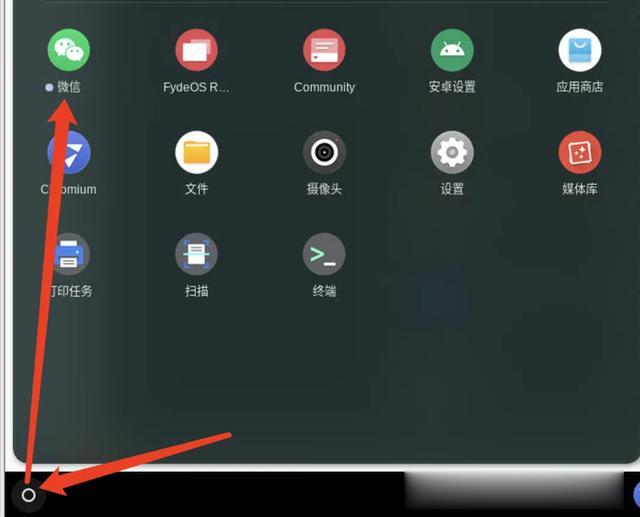
咱们打开看看
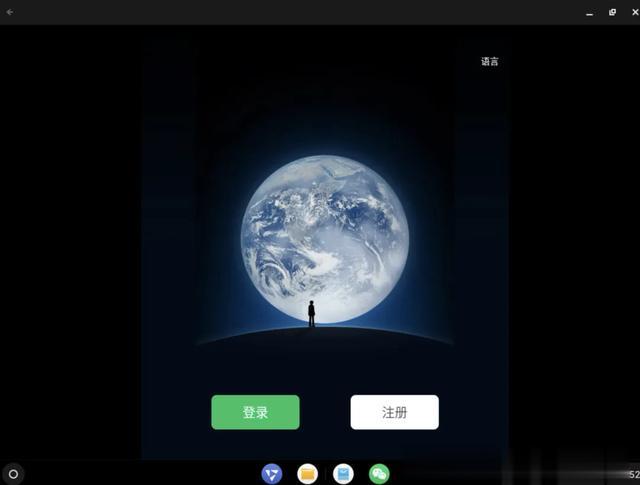
总体来说还是可以的。
另外如果要安装对应的安卓软件,而应用商店上是没有的情况下。这时候需要共享到设备上,然后对应打开就行。
传输过去之后就会看到安装包是长这个样子的
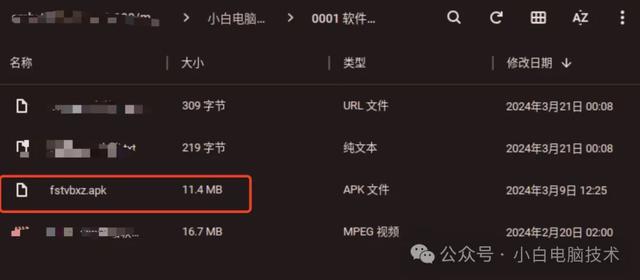
双击打开就能正常进入安装流程
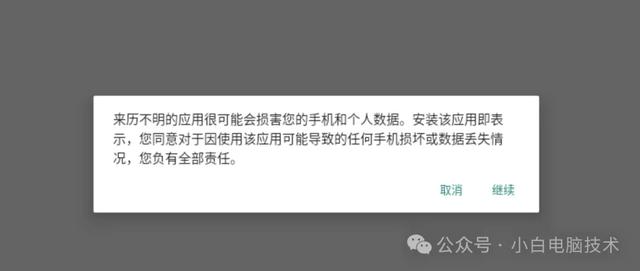
这个岂不是很简单?
--End--在整个测试过程中,在VMware WorkStation的FydeOS系统开启安卓子系统之后,好像会有点小问题。这时候估计需要重置一下整个系统再行安装。